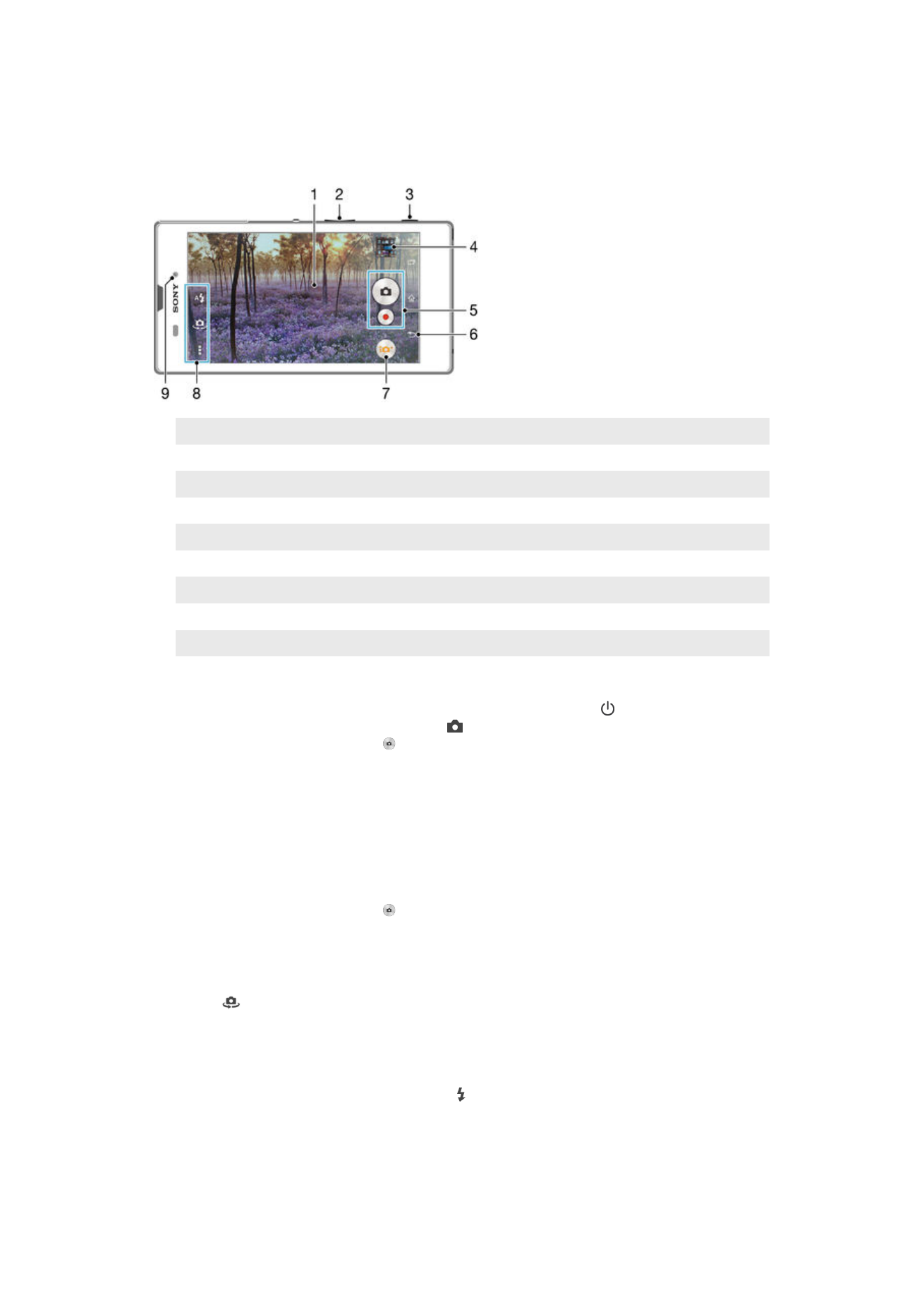
Foto's maken en video's opnemen
1
Hoofdcamerascherm
2
In- of uitzoomen
3
Cameratoets – camera activeren/foto's maken/video's opnemen
4
Foto's en video's weergeven
5
Foto's maken of videoclips opnemen
6
Stap terug of camera afsluiten
7
Pictogram instellingen opnamemodus
8
Pictogram camera-instellingen en snelkoppelingpictogrammen
9
Cameralens aan voorzijde
Een foto nemen vanaf het vergrendelingsscherm
1
Als u het scherm wilt activeren, drukt u kort op de aan/uit-toets .
2
Wilt u de camera inschakelen, houd dan vast en sleep het omhoog.
3
Tik nadat de camera opent op .
Een foto maken met de cameratoets
1
Activeer de camera.
2
Druk de cameratoets volledig in.
Een foto maken door op de knop op het scherm te tikken
1
Activeer de camera.
2
Richt de camera op het onderwerp.
3
Tik op de knop op het scherm . De foto wordt gemaakt zodra u uw vinger van
het scherm haalt.
Een zelfportret maken met de camera vooraan
1
Activeer de camera.
2
Tik op
.
3
Als u de foto wilt maken, drukt u op de cameratoets. De foto wordt gemaakt
zodra u uw vinger van het scherm haalt.
De flitser voor de fotocamera gebruiken
1
Wanneer de camera is geopend, tikt u op .
2
Selecteer uw gewenste flitserinstelling.
3
Maak de foto.
77
Dit is een internetversie van deze publicatie. © Uitsluitend voor privégebruik afdrukken.
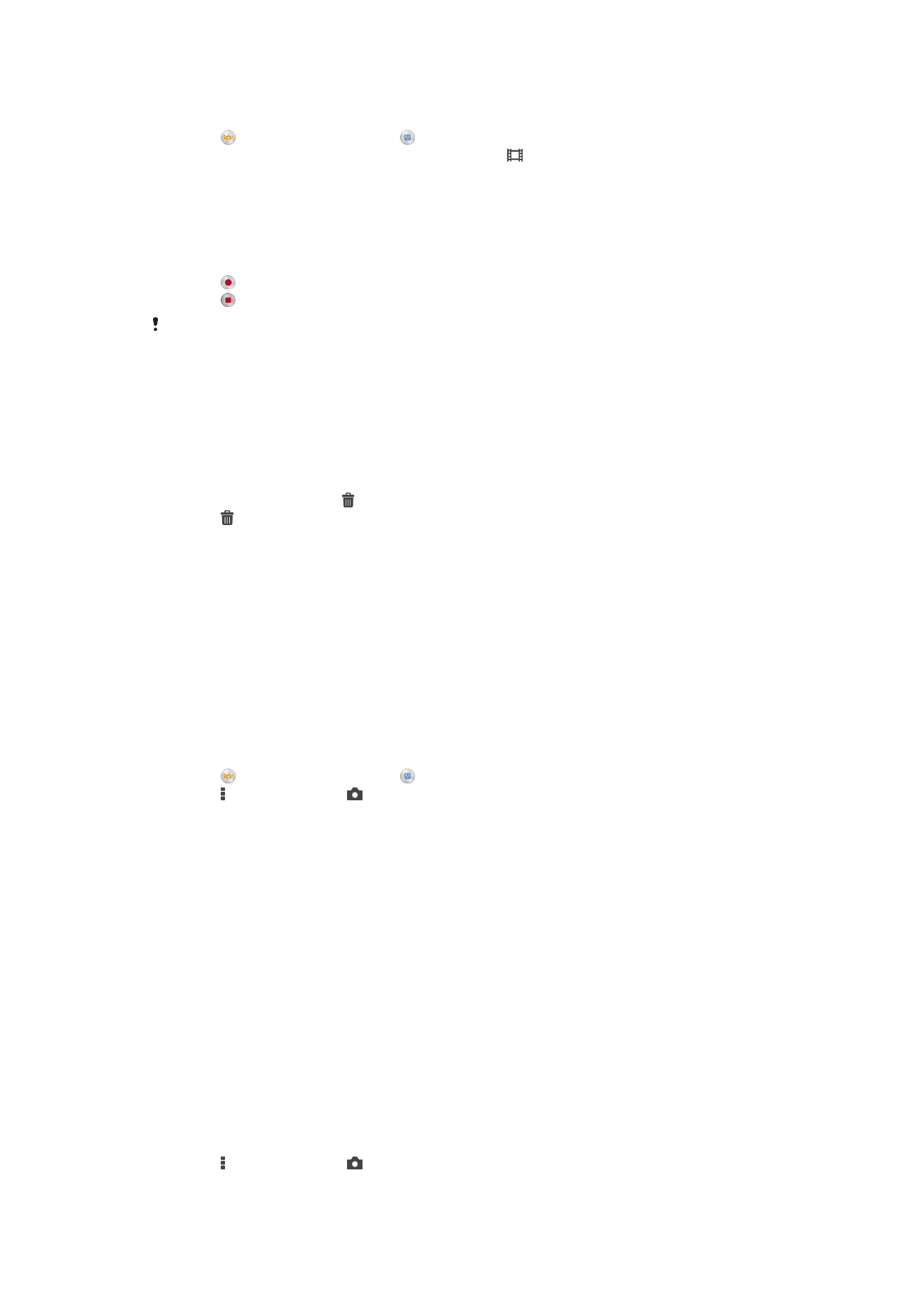
Een video opnemen met de cameratoets
1
Activeer de camera.
2
Tik op en selecteer vervolgens .
3
Als de videocamera niet is geselecteerd, tikt u op .
4
Druk op de cameratoets om het opnemen van een video te starten.
5
Druk opnieuw op de cameratoets om de opname te stoppen.
Een video opnemen door op het scherm te tikken
1
Activeer de camera.
2
Richt de camera op het onderwerp.
3
Tik op om de opname te starten.
4
Tik op om de opname te stoppen.
Deze functie is alleen beschikbaar in de opnamemodus
Superieur automatisch.
Uw foto's en video's weergeven
1
Schakel de camera in en tik vervolgens op een miniatuurweergave om een foto of
video te openen.
2
Veeg naar links of rechts om uw foto's en video's weer te geven.
Een foto of een opgenomen video verwijderen
1
Blader naar de foto of de video die u wilt verwijderen.
2
Tik op het scherm zodat wordt weergegeven.
3
Tik op .
4
Tik op
Verwijderen om uw keuze te bevestigen.